선택 롤아웃은 이름을 갖는 선택과 함께 동작하면서 하위 오브젝트 수준의 선택, 화면 및 필터 설정을 위한 버튼을 제공하며 선택된 엔티티에 대한 정보를 보여줍니다.
편집 가능한 패치에는 5개 하위 오브젝트 편집 수준(정점, 핸들, 가장자리, 패치 및 요소)이 있습니다. 각 수준에서 행한 선택은 뷰포트에 해당 패치 오브젝트로 나타납니다. 각 수준은 자신의 하위 오브젝트 선택을 유지합니다. 어떤 수준로 돌아가면 해당 선택이 다시 나타납니다.
여기서 하위 오브젝트 수준 버튼을 클릭하는 것은 수정자 스택에서 하위 오브젝트 수준을 클릭하는 것과 같습니다. 버튼을 다시 클릭하면 선택을 끄고 해당 오브젝트 선택 수준으로 돌아갑니다.
인터페이스
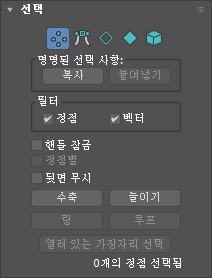
-
 정점
정점 - 패치 오브젝트상의 정점 제어점과 해당 벡터 핸들을 선택할 수 있습니다. 이 수준에서 정점을 합치거나 삭제할 수 있습니다.
기본으로 변환 기즈모나 축 삼각대가 선택한 정점의 형상 중심에 나타납니다. 그러나 기즈모 기본 설정
 여러 기즈모 허용을 선택하면 기즈모 또는 삼각대가 선택한 모든 정점에 표시됩니다.
여러 기즈모 허용을 선택하면 기즈모 또는 삼각대가 선택한 모든 정점에 표시됩니다.
벡터 핸들은 선택한 정점 주위에 작은 초록색 정사각형으로 나타납니다. 또한 어떤 오브젝트와 함께 노란색 정사각형으로 표현된 내부 정점을 볼 수 있을 것입니다.
-
 핸들
핸들 - 각 정점과 관련된 벡터 핸들을 선택할 수 있습니다. 이 수준에서는 정점을 처리할 필요없이 핸들을 조작할 수 있습니다.
변환 기즈모나 축 삼각대는 선택된 핸들의 형상 중심에 표시됩니다.
이 수준에서 벡터 핸들은 모든 정점 주위에 작은 초록색 정사각형으로 나타납니다. 또한 어떤 오브젝트와 함께 노란색 정사각형으로 표현된 내부 정점을 볼 수 있을 것입니다.
-
 가장자리
가장자리 - 패치 오브젝트의 경계 가장자리를 선택합니다. 이 수준에서 가장자리는 다시 분할될 수 있고 새로운 패치가 열려 있는 가장자리에 추가될 수 있습니다.
선택된 단일 가장자리의 중앙에 변환 기즈모나 축 삼각대가 표시됩니다. 선택된 다중 가장자리의 경우 아이콘은 선택 중심에 있습니다.
-
 패치
패치 - 전체 패치를 선택합니다. 이 수준에서 패치는 분리, 삭제될 수 있거나 그 표면이 다시 분할될 수 있습니다. 패치가 다시 분할될 때 표면은 자체 정점과 가장자리를 갖는 더 작은 패치로 분리됩니다.
팁: 뷰포트 구성 대화상자의 선택한 면 음영 처리 스위치를 사용하여 음영 처리된 뷰포트에서 선택한 패치의 강조 표시를 토글할 수 있습니다. 대화상자를 열려면 일반 뷰포트 레이블 메뉴([+])를 열고 해당 메뉴에서 구성을 선택합니다. 기본 바로 가기 F2 키를 사용하여 이 기능을 토글할 수도 있습니다.
-
 요소
요소 - 전체 요소를 선택하고 편집합니다. 요소는 인접 면을 가집니다.
명명된 선택 사항 그룹
이 기능은 이름을 갖는 하위 오브젝트 선택 세트와 함께 동작합니다. 이름을 갖는 하위 오브젝트 선택을 생성하려면 선택을 만든 후 도구모음의 명명된 선택 세트 필드에 이름을 입력하십시오. 자세한 사항은 명명된 선택 세트를 참고하십시오.
- 복사
- 명명된 하위 오브젝트 선택을 복사 버퍼에 배치합니다. 이 버튼을 클릭한 후 나타나는 명명된 선택 사항 복사 대화상자에서 명명된 하위 오브젝트 선택 사항을 선택하십시오.
- 붙여넣기
- 명명된 하위 오브젝트 선택을 복사 버퍼에서 붙여넣습니다.
복사 및 붙여넣기를 사용하여 다른 오브젝트 사이에서 하위 오브젝트 선택을 복사할 수 있습니다.
필터 그룹
정점 하위 오브젝트 수준에서만 사용할 수 있는 이 두 개의 확인란은 정점, 벡터(정점상의 핸들) 또는 둘 다를 선택하고 변환할 수 있게 합니다. 확인란이 해제된 경우 해당 요소 유형은 선택할 수 없습니다. 따라서 예를 들어 정점의 선택을 해제한 경우 우발적인 정점 이동없이 벡터를 처리할 수 있습니다.
확인란을 둘 다 해제할 수는 없습니다. 둘 중 하나의 확인란을 끌 경우 나머지는 사용할 수 없게 됩니다. 이 시점에 설정한 확인란에 해당하는 요소를 처리할 수는 있지만 이를 해제할 수는 없습니다.
- 정점
- 설정하면 정점을 선택하고 이동할 수 있습니다.
- 벡터
- 설정하면 벡터를 선택하고 이동할 수 있습니다.
- 핸들 잠금
- 모서리 정점에만 영향을 줍니다. 탄젠트 벡터를 함께 고정시켜 하나를 이동하면 모두를 이동합니다. 정점 하위 오브젝트 수준에서만 사용할 수 있습니다.
- 정점별
- 정점을 클릭하면 현재 하위 오브젝트 수준에 따라 이 정점을 사용하는 핸들, 가장자리 또는 패치가 선택됩니다. 핸들, 가장자리 및 패치 하위 오브젝트 수준에서만 사용할 수 있습니다.
이것 역시 영역 선택과 함께 동작합니다.
- 뒷면 무시
- 설정하면 하위 오브젝트 선택은 뷰포트에 해당 법선이 표시되는 하위 오브젝트만 선택할 수 있습니다. 선택하지 않은 경우(기본), 선택은 법선 벡터의 방향에 관계없이 모든 하위 오브젝트를 포함합니다. 가시적인 패치만을 선택하고자 하는 복잡한 패치 모델에서 사용하십시오.
주: 디스플레이 패널의 뒷면 발췌 설정 상태는 하위 오브젝트 선택에 영향을 주지 않습니다. 따라서 뒷면 무시를 선택하지 않았다면 볼 수 없는 하위 오브젝트라도 여전히 선택할 수 있습니다.
- 수축
- 가장 바깥쪽의 하위 오브젝트 선택을 해제하여 하위 오브젝트 선택 영역을 줄입니다. 선택 크기를 더 이상 축소시키지 못할 경우 잔여 하위 오브젝트의 선택이 해제됩니다. 핸들 하위 오브젝트 수준에서는 사용할 수 없습니다.
- 늘이기
- 가능한 모든 방향으로 선택 영역을 바깥쪽으로 확장합니다. 핸들 하위 오브젝트 수준에서는 사용할 수 없습니다.
- 링
- 선택한 가장자리와 평행한 모든 가장자리를 선택하여 가장자리 선택을 확장합니다. 가장자리 하위 오브젝트 수준에서만 사용할 수 있습니다.
- 루프
- 선택한 가장자리와 정렬을 이루면서 가능한 멀리 선택을 확장합니다. 가장자리 하위 오브젝트 수준에서만 사용할 수 있습니다.
- 열려 있는 가장자리 선택
- 하나의 패치에 의해서만 사용되는 모든 가장자리를 선택합니다. 가장자리 하위 오브젝트 수준에서만 사용할 수 있습니다.
이를 이용하여 표면의 장애를 처리할 수 있습니다. 열린 가장자리는 눈에 띄도록 강조됩니다.
- [선택 정보]
- 선택 롤아웃의 하단에 현재 선택에 대한 정보를 제공하는 문자 표시가 있습니다. 다중 하위 오브젝트가 선택된 경우 또는 선택된 것이 없는 경우 선택된 수와 유형을 표시합니다. 하나의 하위 오브젝트가 선택된 경우 선택된 항목의 식별 번호와 유형을 제공합니다.